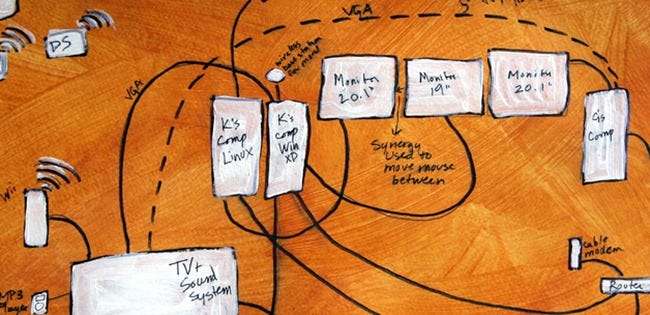
ไม่ว่าคุณจะตั้งค่าเครือข่ายในบ้านใหม่หรือยกเครื่องเครือข่ายที่คุณมีการวางแผนและทำแผนที่อุปกรณ์และวัตถุประสงค์การใช้งานสามารถช่วยให้คุณไม่ต้องปวดหัวได้มาก
(เครดิตภาพแบนเนอร์: Karandalji )
นับอุปกรณ์และแผนของคุณ

(เครดิตรูปภาพ: Docklandsboy )
เมื่อตั้งค่าเครือข่ายในบ้านของคุณให้ตรวจสอบประเภทของอุปกรณ์ที่จะอยู่ในเครือข่ายของคุณ ฉันมีเดสก์ท็อปสองเครื่องแล็ปท็อปสามเครื่องโทรศัพท์ / PMP ห้าเครื่องเครื่องพิมพ์ XBOX 360 และ Wii ที่ต้องติดตาม แน่นอนว่าเมื่อเรามีแขกมาแล้วฉันก็อยากจะทำให้การตั้งค่าของพวกเขาไม่เจ็บปวดมากที่สุด ฉันยังใช้ทวนเพื่อขยายช่วงสัญญาณไร้สายของฉัน สิ่งต่างๆอาจค่อนข้างซับซ้อน แต่การรู้ว่าคุณมีอะไรและคาดว่าจะมีกรณีพิเศษทำให้การแมปเครือข่ายของคุณง่ายขึ้นอย่างมาก นอกจากนี้ยังช่วยให้คุณตัดสินใจได้ว่าคุณต้องการอุปกรณ์เครือข่ายประเภทใด
พิจารณาเราเตอร์ของคุณ
เริ่มต้นที่ด้านบนและลดขั้นตอนลง เราเตอร์ของคุณเป็นอุปกรณ์ที่สำคัญที่สุดในเครือข่ายในบ้านของคุณ งานของเราเตอร์ของคุณแบ่งเป็นสามเท่า:
- การเข้าร่วมเครือข่ายของคุณกับอินเทอร์เน็ต
- การจัดการปริมาณการใช้งานเครือข่ายของคุณ
- ให้ความปลอดภัยขั้นพื้นฐาน

(เครดิตรูปภาพ: Horrortaxi )
ไม่ว่าคุณจะมี DSL เคเบิลหรือดาวเทียมบรอดแบนด์ของคุณจะเชื่อมต่อกับอุปกรณ์เพียงเครื่องเดียวเท่านั้น หากคุณทำให้อุปกรณ์นั้นเป็นเราเตอร์อุปกรณ์อื่น ๆ จำนวนเท่าใดก็ได้ที่สามารถเชื่อมต่อและตัดการเชื่อมต่อได้ทันที สิ่งนี้ช่วยให้คุณสามารถแบ่งปันการเชื่อมต่ออินเทอร์เน็ตได้ในพื้นที่กว้าง
ตอนนี้เนื่องจากคุณมีอุปกรณ์มากมายที่กระหายน้ำอินเทอร์เน็ตจึงจำเป็นต้องมีวิธีเชื่อมต่อ ไม่เพียงแค่นั้น แต่พวกเขาต้องการการเข้าชมอย่างถูกต้อง การสตรีมภาพยนตร์ไปยังทีวีขนาดยักษ์ของคุณเพียงเพื่อให้แสดงบนโทรศัพท์ของคุณไม่สามารถทำได้ เราเตอร์ของคุณจัดการทุกอย่างอย่างเหมาะสมโดยกำหนดที่อยู่ IP ให้กับอุปกรณ์และ พอร์ตส่งต่อ และอื่น ๆ
สุดท้ายนี้หากคุณกังวลว่าจะมีคนขโมยข้อมูลส่วนบุคคลของคุณและคุณควรจะเป็นเช่นนั้นคุณจะต้องมีความปลอดภัย หากคุณไร้สายหมายความว่าต้องใช้รหัสผ่านเพื่อเชื่อมต่อ นอกจากนี้คุณสามารถเปิดใช้งานการบล็อกสคริปต์ ActiveX และสิ่งอื่น ๆ ในการตั้งค่าเราเตอร์ของคุณ ซึ่งทำหน้าที่เป็นไฟร์วอลล์พื้นฐาน
คุณสามารถดูได้ว่าทำไมเราเตอร์ของคุณจึงเป็นส่วนประกอบหนึ่งของเครือข่ายภายในบ้าน ลองเปลี่ยนของคุณให้เป็นไฟล์ Super-Powered Router พร้อม DD-WRT .
อุปกรณ์แบบมีสาย

(เครดิตรูปภาพ: orcmid )
คุณมีอุปกรณ์แบบมีสายกี่เครื่อง? หากคุณมีมากกว่าสี่ตัวแสดงว่าคุณมีเราเตอร์ส่วนใหญ่เกินจำนวนที่ติดตั้งไว้ นั่นหมายความว่าคุณจะต้องซื้อสวิตช์เพื่อให้เสียบสายอีเธอร์เน็ตได้มากขึ้น
อุปกรณ์ของคุณอยู่ที่ไหนและเราเตอร์ของคุณอยู่ที่ไหน คุณจะต้องใช้สายอีเธอร์เน็ตทั่วบ้านเพื่อให้แน่ใจว่าทุกอย่างออนไลน์ได้หรือไม่? คุณช่วยย้ายเราเตอร์ให้ใกล้กับอุปกรณ์ของคุณได้ไหม
อุปกรณ์ไร้สาย
อุปกรณ์ไร้สายของคุณจะเห็นกิจกรรมมากที่สุดที่ใด หากเราเตอร์ของคุณอยู่ด้านหนึ่งของบ้าน แต่ห้องนอนของคุณอยู่อีกด้านหนึ่งแสดงว่าคุณอาจมีปัญหาในการรับความเร็วที่เหมาะสมเมื่อท่องเว็บ คุณสามารถย้ายเราเตอร์ของคุณไปยังตำแหน่งที่อยู่ใจกลางเมืองมากขึ้นได้หรือไม่? หากคุณต้องการการเพิ่มระยะให้ลองซื้อจุดเชื่อมต่อไร้สาย สามารถตั้งค่าให้ทำซ้ำสัญญาณเราเตอร์หลักของคุณและเป็นโบนัสคุณสามารถเชื่อมต่ออุปกรณ์อื่น ๆ ผ่านอีเธอร์เน็ตได้เช่นกัน หากคุณมีเราเตอร์เก่าวางอยู่รอบ ๆ คุณสามารถใส่ DD-WRT แล้วเปลี่ยนเป็นทวน ฟรี.
ทำแผนที่ออก
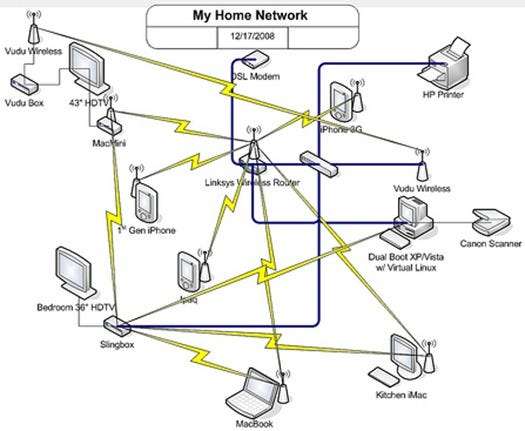
(เครดิตรูปภาพ: Willspot )
วาดแผนที่บ้านของคุณและพยายามทำให้ลงตัว พิจารณาว่าควรวางสิ่งของไว้ที่ใดเพื่อช่วงที่ดีที่สุดความเร็วที่เร็วที่สุดและอื่น ๆ การออกทัวร์และวาดภาพตามร่างกายสามารถสร้างความแตกต่างได้อย่างแท้จริง เชื่อฉันเถอะว่ามันแย่ไปกว่าการกำหนดค่าทุกอย่างและต่อสายเพียงอย่างเดียวที่พบว่าคุณลืม HTPC ไว้ในห้องนั่งเล่น สตรีมมิงแบบไร้สาย 1080P จากทั่วบ้านไม่ได้ลดลงสำหรับฉันและฉันต้องทำซ้ำส่วนที่ดีในเครือข่ายของฉัน
การเชื่อมต่ออุปกรณ์
การเสียบอุปกรณ์แบบมีสายนั้นง่ายพอ แต่อุปกรณ์ไร้สายล่ะ? ก่อนที่เราจะเชื่อมต่อได้เราต้องพิจารณาว่าจะกำหนดที่อยู่ IP ให้กับอุปกรณ์ของคุณอย่างไร
ไดนามิกและ IP แบบคงที่
DHCP - Dynamic Host Configuration Protocol - เป็นเรื่องง่าย คุณตั้งค่าพารามิเตอร์บนเราเตอร์ของคุณ - จำนวน IP ที่สามารถกำหนดได้, ที่อยู่เหล่านี้ควรอยู่ในช่วงใด ฯลฯ - อุปกรณ์ของคุณจะเชื่อมต่อและทำงานโดยอัตโนมัติ ข้อเสีย? คอมพิวเตอร์ของคุณสามารถมีที่อยู่ IP เดียว แต่หลังจากรีสตาร์ท (หรือหลังจากหมุนเราเตอร์) อาจแตกต่างกันโดยสิ้นเชิง ทำให้ยากต่อการกำหนดเส้นทางการเข้าชมจากภายนอกเว็บ หากคุณใช้ Subsonic หรือ Plex ในขณะที่อยู่ข้างนอกและกำลังจะสตรีมเพลงและวิดีโอที่บ้านคุณจะต้องกำหนดค่าใหม่ การส่งต่อพอร์ต การตั้งค่า
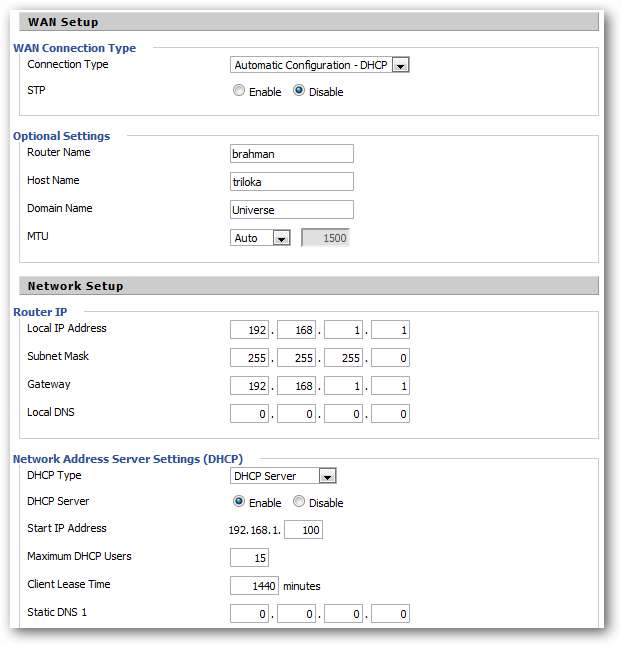
การกำหนดเส้นทาง IP แบบคงที่เป็นเรื่องที่น่าเบื่อสำหรับอุปกรณ์ของคุณ โดยพื้นฐานแล้วคุณจะบอกอุปกรณ์ทุกเครื่องว่าควรใช้ IP ใดเกตเวย์อะไร (คำแนะนำ: คือ IP ของเราเตอร์ของคุณ) และสิ่งที่ต้องใช้ซับเน็ตมาสก์ (ดูที่การกำหนดค่าของเราเตอร์ของคุณอีกครั้ง) นี่เป็นเรื่องยุ่งยากที่ต้องใช้เวลานาน แต่คุณไม่ต้องกังวลกับการเปลี่ยน IP
อย่างไหนดีกว่ากัน? จากประสบการณ์ของฉันมันเป็นทั้งสองอย่าง ใช่ถูกต้องคุณสามารถใช้ทั้งสองอย่างพร้อมกันได้ สิ่งที่ฉันทำคือตั้งค่า DHCP สำหรับทุกอย่าง แต่กำหนดค่า IP ของคอมพิวเตอร์สองเครื่องด้วยตนเองที่สตรีมหรือจำเป็นต้องเข้าถึงจากภายนอกเครือข่าย อัตราต่อรองคืออุปกรณ์เหล่านี้จะเชื่อมต่อกับเราเตอร์ของคุณผ่านอีเธอร์เน็ตความเร็วของระบบไร้สายสำหรับสิ่งต่างๆเช่นนี้อาจช้าอย่างน่าขัน ฉันยังใช้ IP แบบคงที่กับเครื่องพิมพ์ในกรณีที่ใช้ชื่อเครื่องพิมพ์หรือค้นหาผ่านเครือข่ายใช้เวลานานเกินไปหรือได้รับความว่องไว IP ที่กำหนดด้วยตนเองเหล่านี้อาจอยู่นอกช่วง IP ของ DHCP อุปกรณ์ในรายการ "เซิร์ฟเวอร์" ของฉันมักเริ่มต้นที่ 192.168.1.200
แล็ปท็อปและโทรศัพท์ของคุณจะเชื่อมต่อตามที่ต้องการและทำงานได้อย่างไม่ยุ่งยาก ช่วง DHCP ของ IP ของฉันอยู่ระหว่าง 192.168.1.100-150 ตัวเราเตอร์คือ 192.168.1.1 และตัวทำซ้ำของฉันคือ 192.168.1.10 และ 20 เครื่องพิมพ์ของฉันได้รับการกำหนดด้วยตนเอง 192.168.1.254 - IP สุดท้ายที่มีอยู่ (.255 คือที่อยู่การออกอากาศของเครือข่าย) เนื่องจากการพิมพ์เป็นสิ่งสุดท้ายที่ฉันต้องการ ต้องทำและจำได้ง่ายมาก
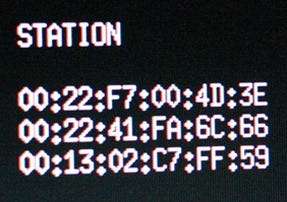
DD-WRT เช่นเดียวกับเฟิร์มแวร์เราเตอร์รุ่นใหม่สามารถทำ“ Static DHCP” หรือ“ การสำรอง DHCP” ได้โดยไม่ต้องผ่านขั้นตอนที่น่าเบื่อนี้ สิ่งนี้หมายความว่าคุณสามารถกำหนดอุปกรณ์ (ตามที่อยู่ MAC) ให้กับ IP บางตัวในเราเตอร์ของคุณโดยไม่ต้องกังวลกับการเปลี่ยนแปลง อุปกรณ์ทั้งหมดของคุณเชื่อมต่อผ่าน DHCP ได้ แต่ IP ของพวกเขาจะไม่เปลี่ยนแปลงเนื่องจากเราเตอร์รู้ว่าอุปกรณ์ใดกำลังเชื่อมต่ออยู่ ตรวจสอบสิ่งนี้อย่างแน่นอนและใช้เวลาในการตั้งค่า
สมุดที่อยู่
วาดตารางของอุปกรณ์ทั้งหมดของคุณโดยแบ่งออกเป็นหนึ่งในสองประเภท: ไคลเอนต์และเซิร์ฟเวอร์
หากมีบางสิ่งกำลังจะส่งข้อมูลเช่นเดสก์ท็อปของคุณเต็มไปด้วยฮาร์ดไดรฟ์ 2 TB ที่เต็มไปด้วยภาพยนตร์และเพลงให้ติดไว้ในคอลัมน์ "เซิร์ฟเวอร์" อย่างอื่นจะอยู่ในคอลัมน์ "ลูกค้า" ข้อยกเว้นประการหนึ่งคือเครื่องพิมพ์ไร้สาย พวกเขาสามารถจู้จี้จุกจิกได้ดังนั้นจึงควรถือว่าพวกเขาเป็นเซิร์ฟเวอร์อย่างน้อยที่สุดเมื่อกำหนด IP
ตอนนี้ให้พิจารณาว่าคุณต้องการเข้าถึงคอมพิวเตอร์เครื่องใดจากภายนอกบ้าน หากคุณมีเว็บเซิร์ฟเวอร์หรือคอมพิวเตอร์ Linux ที่คุณควบคุมจากระยะไกลให้จดบันทึกไว้ ท้ายที่สุดให้เขียนสมุดที่อยู่ของอุปกรณ์ทั้งหมดของคุณและ IP ใดที่จะใช้ (หรือถ้าพวกเขาจะใช้ DHCP) และพอร์ตใดที่คุณต้องส่งต่อ นอกจากนี้คุณควรแสดงรายการที่อยู่ MAC ของอุปกรณ์แต่ละเครื่องในกรณีที่คุณจำเป็นต้องใช้ระหว่างการกำหนดค่าหรือเมื่อตรวจสอบบันทึกของเราเตอร์
(เครดิตภาพด้านบน: k0a1a.net )
ความปลอดภัยแบบไร้สาย
คุณควรใช้ความปลอดภัยแบบใดสำหรับเครือข่ายในบ้านของคุณ? ฉันถูกถามคำถามนี้บ่อยมากและฉันมักจะพูดว่า WPA2

(เครดิตรูปภาพ: k0a1a.net )
ใช้เวลาเพียงไม่กี่นาทีในการถอดรหัสเครือข่ายไร้สายที่ปลอดภัย WEP ในขณะนี้ในขณะที่อัตราต่อรองของคนที่ทำเช่นนี้เพื่อเข้าถึงเครือข่ายของคุณนั้นต่ำโดยเฉพาะอย่างยิ่งถ้าเพื่อนบ้านของคุณเปิดกว้าง WEP ก็มีข้อ จำกัด มากขึ้นสำหรับรหัสผ่านที่คุณสามารถใช้ได้ คนส่วนใหญ่ที่ฉันรู้จักใช้หมายเลขโทรศัพท์บ้านเป็นตัวเลข 10 หลักซึ่งเหมาะกับความยาวและข้อกำหนดเลขฐานสิบหกและง่ายต่อการจดจำ หากคุณไม่ทราบหมายเลขโทรศัพท์ของบุคคลนั้นคุณไม่ควรอยู่ในเครือข่ายของพวกเขา
WPA นั้นค่อนข้างง่ายที่จะถอดรหัส แต่เนื่องจากอุปกรณ์บางชนิดยังไม่สามารถใช้งานร่วมกับ WPA2 ได้ (ฉันกำลังมองหาคุณเกมคอนโซลรุ่นเก่า!) WPA จึงสามารถทำงาน คุณสามารถสร้างรหัสผ่านที่เป็นตัวอักษรและตัวเลขแบบยาวเพื่อให้ผู้อื่นคาดเดาและเข้าถึงได้ยากแม้ว่าจะไม่ช่วยป้องกันผู้ที่อาจถอดรหัสเครือข่ายของคุณ
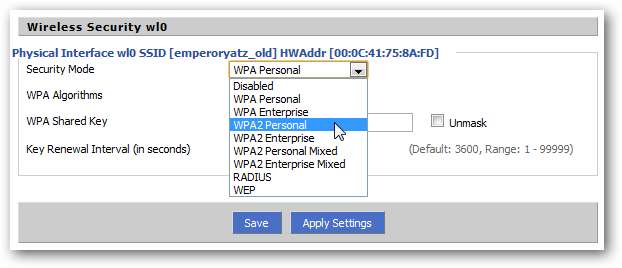
สิ่งหนึ่งที่ฉันชอบที่สุดคือตั้งชื่อเครือข่ายไร้สายของฉันให้เฉพาะเจาะจงดังนั้นจึงเป็นเบาะแสสำหรับรหัสผ่านของฉัน เรื่องตลกภายในทำงานได้ดีที่สุด แต่คุณอาจตัดสินใจใช้การอ้างอิงที่เกินจริงแทน ตัวอย่างเช่น SSID ไร้สายของฉันอาจเป็น“ AnswerToLifeUniverseAndEverything” และรหัสผ่านจะเป็น“ สี่สิบสอง” หากมีใครได้รับการอ้างอิงพวกเขาก็เข้ามาอยู่ในเครือข่ายของฉันได้ แต่นั่นเป็นเพียงความเมตตากรุณาของฉัน เพียงจำไว้ว่าความเสี่ยงด้านความปลอดภัยไม่ว่าจะเล็กน้อยเพียงใดก็ยังคงเป็นความเสี่ยง
สำหรับข้อมูลเพิ่มเติมโปรดดู ตำนาน Debunking: การซ่อน SSID ไร้สายของคุณปลอดภัยมากขึ้นจริงหรือ?
การตั้งชื่อแบบแผนและการแชร์ไฟล์

(เครดิตรูปภาพ: tlgjaymz )
เมื่อพูดถึงการตั้งชื่อสิ่งต่าง ๆ มีคนจำนวนมากคิดรูปแบบที่ชาญฉลาดในการตั้งชื่อคอมพิวเตอร์และอุปกรณ์บนเครือข่ายของตน ในงานก่อนหน้านี้เวิร์กสเตชันสำนักงานทั้งหมดได้รับการตั้งชื่อตาม Sci-Fi AI: Hal, Skynet, WOPR ฯลฯ เพื่อนของฉันคนหนึ่งตั้งชื่ออุปกรณ์เครือข่ายของเขาตามเทพเจ้ากรีกอีกคนหนึ่งตามตระกูลภาษา การจัดทำโครงร่างและการปรับให้เหมาะสมกับคอมพิวเตอร์นั้นไม่เพียง แต่สนุกเท่านั้น แต่ยังใช้งานได้จริงอีกด้วย การตั้งชื่ออุปกรณ์ของฉันตามลักษณะของอุปกรณ์ทำให้ฉันรู้ว่าฉันกำลังเชื่อมต่อกับคอมพิวเตอร์เครื่องใด เมื่อฉันเห็น“ sarasvati” ฉันรู้ว่านั่นคือคอมพิวเตอร์ที่มี eBook และคอลเลคชันเพลงของฉัน เมื่อฉันเชื่อมต่อกับ“ อินทรา” ฉันรู้ว่ามันเป็นอุปกรณ์ควอดคอร์ของฉัน เมื่อฉันต้องการเพิ่มเสียงเรียกเข้าใหม่ใน iPhone ของฉันฉันสามารถ SSH เป็น“ narad” ได้ เป็นอุปกรณ์ช่วยในการจำมากพอ ๆ กับความภาคภูมิใจ
สุดท้ายพิจารณาว่าคุณมีระบบปฏิบัติการใดในบ้านของคุณ หากทุกคนใช้ระบบปฏิบัติการเดียวคุณคงไม่ต้องกังวลอะไร อย่างไรก็ตามหากคุณจะผสมและจับคู่คุณจะต้องคิดวิธีการแชร์ไฟล์อย่างเหมาะสม หากคุณใช้ Linux เพื่อดาวน์โหลดและให้บริการไฟล์หมายความว่าใช้ NFS หรือ แซมบ้า . Windows 7 มีไฟล์ การตั้งค่าโฮมกรุ๊ปใหม่ เช่นกันและ Mac ก็สามารถทำงานร่วมกับ Samba ได้เช่นเดียวกับ AFP ของตัวเอง
แก้ไข: ตามที่ผู้แสดงความคิดเห็นหลายคนได้ชี้ให้เห็นบทความนี้ แต่เดิมกล่าวถึงเครื่องพิมพ์ของฉันอยู่ที่ 192.168.1.255 ซึ่งเป็นที่อยู่การออกอากาศของเครือข่าย ปัญหาอาจเกิดขึ้นหากอุปกรณ์เช่า IP นี้ดังนั้นข้อผิดพลาดจึงได้รับการแก้ไขข้างต้น
การวางแผนและวางเครือข่ายเป็นโครงการใหญ่ การวางแผนและจัดทำแผนที่ล่วงหน้าสามารถช่วยให้หลีกเลี่ยงความสับสนได้ง่ายขึ้นและการใช้การอ้างอิงที่เกินจริงสามารถทำให้การทำงานในรายละเอียดน่าเบื่อลงได้มาก
เครือข่ายในบ้านของคุณมีอุปกรณ์กี่เครื่อง? รูปแบบการตั้งชื่อที่คุณชอบที่สุดคืออะไร? แบ่งปันประสบการณ์การใช้งานเครือข่ายในบ้านและความเป็นมืออาชีพกับเราในความคิดเห็น







